Comment créer une scène couleur personnalisée à partir d'une photo avec votre Philips Hue Lumières

En appuyant sur un bouton, vous pouvez changer la couleur de vos lampes Philips Hue. Alors que l'application Hue est livrée avec quelques préréglages de couleurs intégrés, vous pouvez également créer vos propres scènes personnalisées à partir de vos propres photos.
Si vous utilisez des lumières Hue depuis l'ancienne application "Gen 1", alors cette fonctionnalité semblera familier. Vous pouvez choisir une image de votre pellicule et l'utiliser comme modèle pour la couleur de vos lumières Hue. Ainsi, par exemple, si vous prenez une photo d'un coucher de soleil particulièrement magnifique et que vous voulez capturer cette nuance unique d'orange / violet, vous pouvez utiliser cette photo pour définir vos lumières Hue.
Pour commencer, ouvrez l'application et touchez le nom de la lumière dont vous voulez changer la couleur. Assurez-vous d'appuyer sur le nom lui-même, et non sur l'icône ronde, car cela attirera un sélecteur de couleurs.
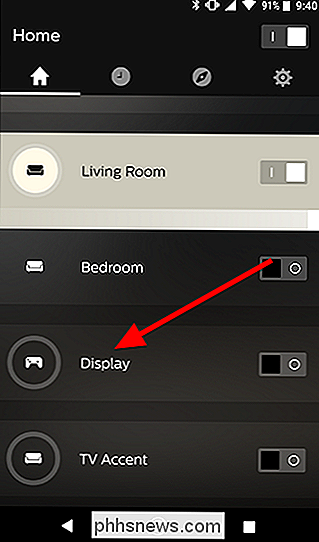
Sur cet écran, allumez votre éclairage si ce n'est déjà fait. Ensuite, appuyez sur l'onglet Scènes
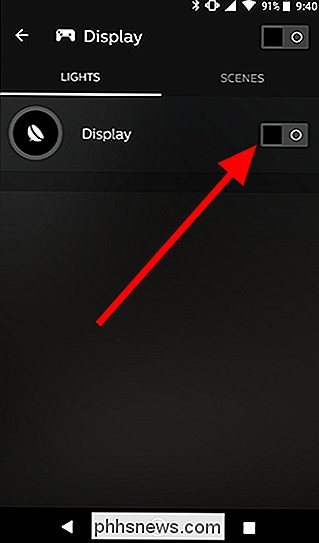
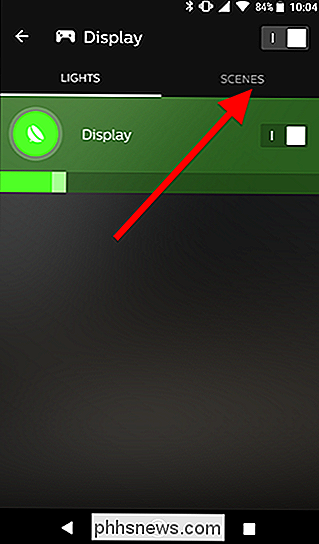
Dans l'onglet Scènes, appuyez sur l'icône Plus en bas de l'écran, puis choisissez "Scène d'image".
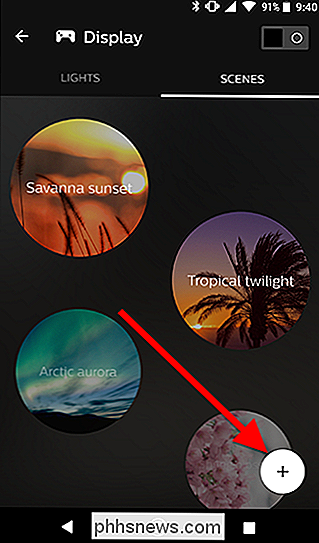
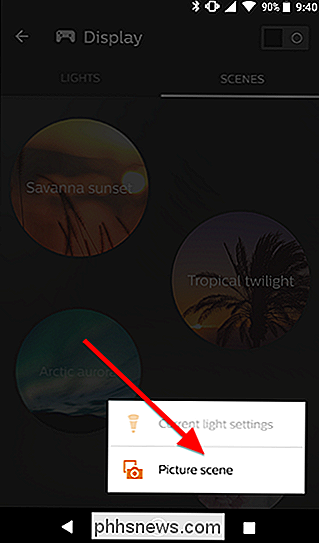
Ensuite, choisissez une image dans votre pellicule. Hue prendra une moyenne des couleurs de votre image, alors choisissez-en une qui est soit un schéma de couleurs, soit une grande section qui est la couleur que vous voulez.
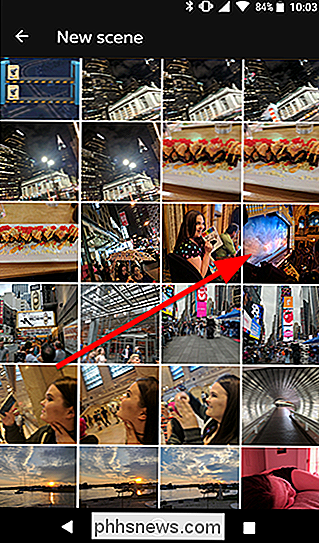
Pour mon exemple, je voulais utiliser le bleu de cette scène Rideau j'ai pris une photo de. Vous pouvez effectuer un panoramique et un zoom de votre image pour n'en présenter qu'une partie de l'image, et l'application Hue se mettra à jour comme vous le faites. Une fois que je réduis l'image juste au rideau, je reçois un joli bleu tendre. Vous pouvez également ajuster la luminosité de la lumière le long du bas. Lorsque vous avez fini de peaufiner l'image, appuyez sur Enregistrer.

Donnez un nom à votre scène et vous avez terminé.
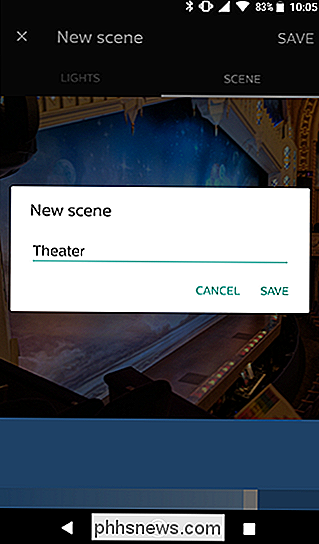
Une fois que vous avez sauvegardé votre preset, vous pouvez le retrouver dans votre liste de scènes plus tard et appliquer
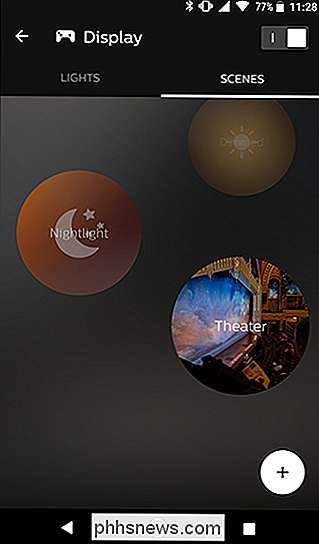
Vous trouverez toutes vos scènes personnalisées en bas de votre liste de scènes. Vous pouvez toujours ajuster la luminosité si nécessaire, mais Hue se souviendra de la couleur que vous avez choisie pour votre image.

Comment changer les couleurs des répertoires et des fichiers dans la commande ls
Si vous avez exécuté la commande ls dans Bash, vous remarquerez que les répertoires et les fichiers que vous voyez sont colorisés en fonction de leur type. Vous pouvez personnaliser votre propre jeu de couleurs pour choisir différentes couleurs de texte, couleurs d'arrière-plan et formatage comme gras et souligné Fonctionnement Le jeu de couleurs est stocké dans la variable LS_COLORS.

Comment obtenir des remboursements pour les applications et les jeux
Certains magasins d'applications et de jeux offrent des remboursements pour les achats numériques, et d'autres non. Par exemple, vous pouvez obtenir des remboursements pour les applications Android et iPhone ou les jeux PC achetés sur Steam ou ailleurs. App Store d'Apple et Mac App Store CONNEXION: Comment obtenir un remboursement pour un iPhone, iPad ou Mac App Depuis Apple Apple vous permet de demander des remboursements pour les applications que vous achetez, que vous les ayez achetées sur l'App Store pour iPhone ou iPad ou sur le Mac App Store.



